添加新闻 Feed(Adding News Feed)
在本章中,我们将研究在Joomla中Adding News Feed 。
Joomla添加新闻Feed
以下是用于添加新闻Feed的简单步骤。
Step (1) - 进入System → Global Configuration ,如下面的屏幕所示。
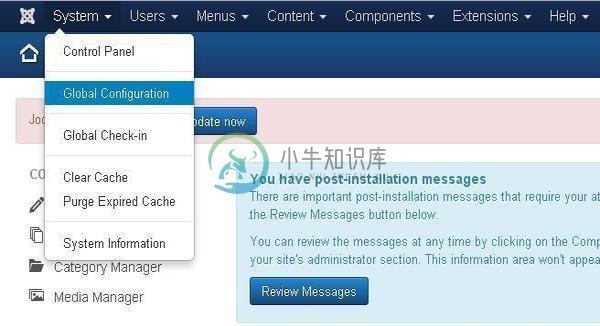
接下来,单击Joomla Global Configuration Newsfeeds选项。 您将看到下面的屏幕,然后选择适当的值。
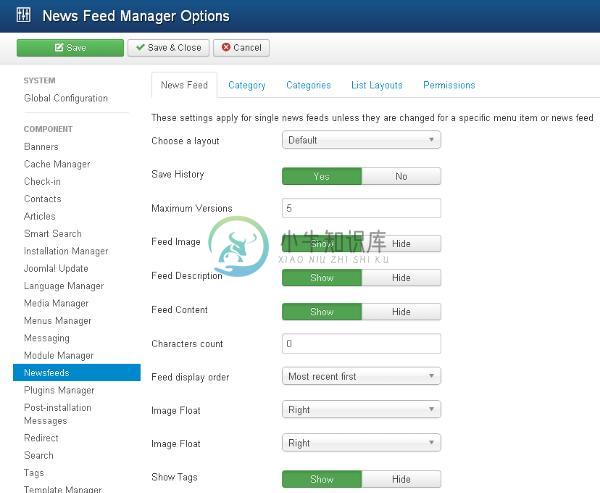
下面我们已经提到Joomla添加新闻提要页面中的字段的详细信息。
Choose a Layout - 这是项目的默认布局。
Save History - 选择“是”时,它会保存组件的版本历史记录。 否则不保存版本历史记录。
Maximum Version - 始终保存项目的最大版本数。
Feed Image - 显示或隐藏Feed图像。
Feed Description - 显示或隐藏Feed描述。
Feed Content - 显示或隐藏Feed Content 。
Characters Count - 显示每个Feed的字符数。
Feed Display Order - 按顺序显示Feed。
Image Float - 控制图像的位置。
Show Tags - 显示或隐藏单个类别标签。
Step (2) - 在“ Category选项卡中,您可以应用联系人类别选项的设置。
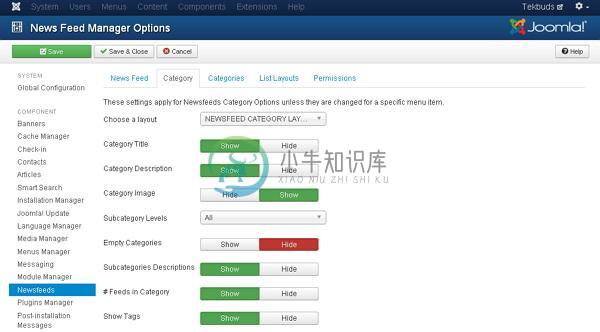
下面我们已经提到了“ Category选项卡中显示的字段的详细信息。
Choose a Layout - 选择默认布局。
Category Title - 显示或隐藏类别标题。
Category Description - 显示或隐藏类别描述。
Category Image - 显示或隐藏类别图像。
Subcategory Levels - 显示Subcategory Levels 。
Empty Categories - 显示或隐藏不包含任何类别的文章。
Subcategories Descriptions - 显示或隐藏子类别的描述。
#Feeds in Category - 显示或隐藏类别中显示的Feed。
Show Tags - 显示或隐藏单个类别标签。
Step (3) - 在“ Categories选项卡中,您可以应用联系人类别选项的设置。
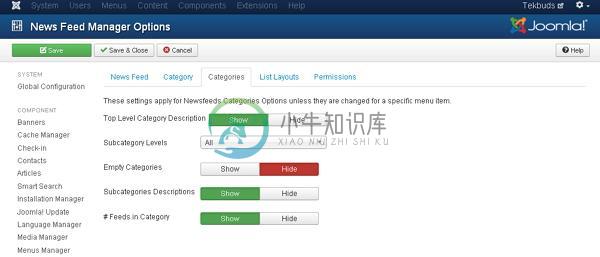
下面我们已经提到了“ Categories选项卡中显示的字段的详细信息。
Top Level Category Description - 显示或隐藏顶级类别的描述。
Subcategory Levels - 显示Subcategory Levels 。
Empty Categories - 显示或隐藏不包含任何类别的文章。
Subcategories Descriptions - 显示或隐藏子类别的描述。
#Feeds in Category - 显示或隐藏类别中显示的Feed。
Step (4) - 在“ List Layouts选项卡中,您可以应用联系人列表选项的设置。
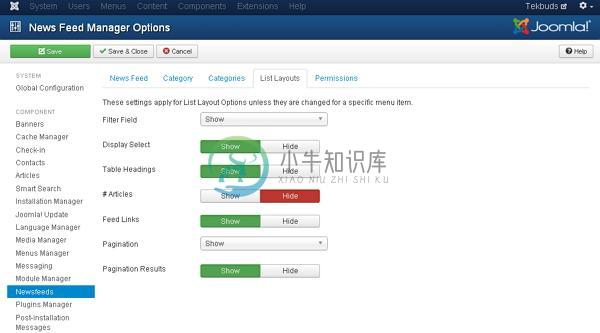
下面我们已经提到了List Layout选项卡中的字段的详细信息。
Filter Field - 显示或隐藏列表的过滤字段。
Display Select - 显示或隐藏所选项目数。
Table Headings - 显示或隐藏Table Headings 。
# Articles - 显示或隐藏Feed中存在的文章。
Feed Links - 显示或隐藏Feed Links URL。
Pagination - 显示或隐藏分页。 页面底部的页面链接可帮助用户导航到其他页面。
Pagination Results - 显示或隐藏Pagination Results的信息。
Step (5) - 在Permissions选项卡中,我们可以查看下面屏幕中显示的操作。 “权限”选项卡用于管理用户组的权限设置。
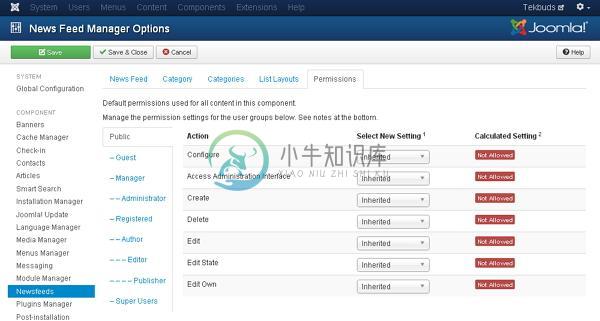
Configure - 它允许用户编辑用户选项。
Access Administration Interface - 它允许用户访问管理界面。
Create - 它允许组中的用户创建扩展中存在的内容。
Delete - 它允许组中的用户删除扩展中存在的内容。
Edit - 它允许组中的用户编辑扩展中存在的内容。
Edit State - 它允许组中的用户更改扩展中存在的内容的状态。
Edit Own - 它允许组中的用户编辑他们在扩展中提交的任何内容。
工具栏 (Toolbar)
以下是新闻源中的工具栏选项。
Save - 保存您的新闻Feed设置。
Save & Close - 保存新闻源设置并关闭当前屏幕。
Cancel - 取消Joomla中的新闻Feed设置。

